المقدمة
يصف هذا المستند عملية إزالة تثبيت موصل Cisco Secure Endpoint (CSE) المثبت على أجهزة Windows بطرق مختلفة.
المتطلبات الأساسية
المتطلبات
توصي Cisco بأن تكون لديك معرفة بالمواضيع التالية:
- Secure Endpoint Connector
- وحدة التحكم في نقطة النهاية الآمنة
- واجهات برمجة التطبيقات (API) لنقطة النهاية الآمنة
المكونات المستخدمة
تستند المعلومات الواردة في هذا المستند إلى إصدارات البرامج والمكونات المادية التالية:
- Secure Endpoint Console، الإصدار 5.4.2024042415
- Secure Endpoint Windows Connector الإصدار v8.2.3.30119
- Secure Endpoint API v3
تم إنشاء المعلومات الواردة في هذا المستند من الأجهزة الموجودة في بيئة معملية خاصة. بدأت جميع الأجهزة المُستخدمة في هذا المستند بتكوين ممسوح (افتراضي). إذا كانت شبكتك قيد التشغيل، فتأكد من فهمك للتأثير المحتمل لأي أمر.
معلومات أساسية
يكون الإجراء الموضح في هذا المستند مفيدا في الحالات التي تتطلع فيها إلى إزالة تثبيت موصل نقطة النهاية الآمنة.
تعد إزالة تثبيت الموصل خيارا للتخلص من الموصل بالكامل، سواء للتثبيتات الجديدة أو ببساطة عدم وجود الموصل على جهاز Windows بعد الآن.
طرق إزالة التثبيت
بمجرد أن ترغب في إزالة تثبيت موصل نقطة النهاية الآمنة على كمبيوتر يعمل بنظام التشغيل Windows، اتبع الطريقة التي تناسب إحتياجاتك بشكل أفضل.
إزالة التثبيت يدويا
لإزالة تثبيت موصل محليا.
الخطوة 1. في الجهاز، انتقل إلى ملفات البرامج > Cisco > AMP > X (حيث X هو إصدار موصل CSE).
الخطوة 2. حدد موقع ملف uninstall.exe. كما هو موضح في الصورة.
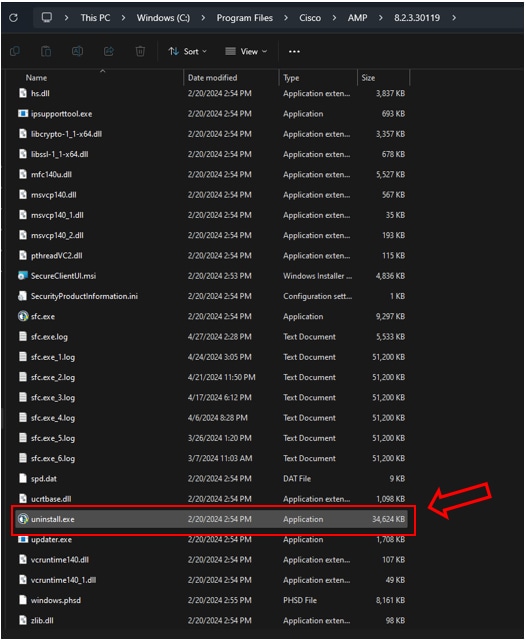
الخطوة 3. قم بتنفيذ الملف واتبع المعالج حتى تصل إلى شاشة "اكتمال إزالة التثبيت". كما هو موضح في الصورة.
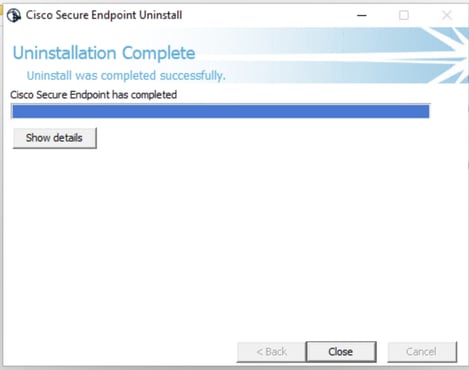
الخطوة 4. بعد الانتهاء من عملية إزالة التثبيت، ستحصل على مربع الحوار التالي متسائلا "هل تخطط لتثبيت نقطة النهاية الآمنة من Cisco مرة أخرى؟. كما هو موضح في الصورة.
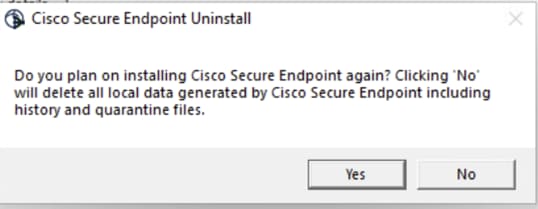

ملاحظة: في حالة تحديد لا في مربع الحوار "إزالة التثبيت"، يلزم إعادة تشغيل كاملة للجهاز للتخلص تماما من أي مجلدات CSE المتبقية.
إزالة تثبيت الموصل من وحدة تحكم نقطة النهاية الآمنة.
إذا كنت بحاجة إلى إزالة التثبيت عن بعد من وحدة التحكم، فيمكنك القيام بذلك باستخدام الزر إزالة تثبيت الموصل.
الخطوة 1. في وحدة التحكم، انتقل إلى الإدارة > أجهزة الكمبيوتر.
الخطوة 2. حدد موقع الكمبيوتر الذي تريد إزالة تثبيته، ثم انقر لعرض التفاصيل.
الخطوة 3. انقر على زر إزالة تثبيت الموصل. كما هو موضح في الصورة.

الخطوة 4. انقر فوق إزالة التثبيت عندما يطلب منك تثبيت الإجراء. كما هو موضح في الصورة.
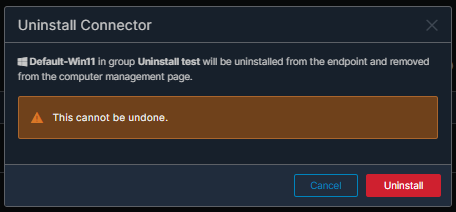
الخطوة 5. سوف تتلقى رسالة تأكيد في الجزء العلوي من وحدة تحكم نقطة النهاية الآمنة. كما هو موضح في الصورة.

سيختفي تسجيل الموصل في وحدة التحكم على الفور. بعد مراجعة المعلومات محليا، سينتقل الموصل مؤقتا إلى نهج إزالة التثبيت وبعد بضع دقائق، ستتم إزالته بالكامل من الجهاز. كما هو موضح في الصورة.


ملاحظة: تذكر أن الفترة الزمنية التي يستخدمها الموصل لتنفيذ هذه المهمة قد تختلف حسب البيئة الخاصة بك.

تحذير: تأكد من أن الجهاز الذي يستقبل إزالة التثبيت يظل متصلا طوال العملية.

ملاحظة: لا يمكن تنفيذ هذه الوظيفة إلا بشكل فردي، أي أنها لا تسمح بإزالة مجموعة من الأجهزة بشكل جماعي أو إزالة تثبيتها. لمزيد من التفاصيل حول الميزة، يرجى الرجوع إلى دليل المستخدم في دليل مستخدم قسم إزالة التثبيت عن بعد Secure Endpoint.
إزالة تثبيت الموصل باستخدام واجهات برمجة التطبيقات
في حالة فشل إزالة تثبيت الموصل عبر وحدة تحكم نقطة النهاية الآمنة، فإن الخيار القابل للتطبيق هو إستخدام واجهات برمجة التطبيقات (API).
تتطلب واجهة برمجة تطبيقات Secure Endpoint الوصول عبر حساب مصدق ومرخص له. لا يمكن إرسال الطلبات إلى عمليات واجهة برمجة التطبيقات إلا للحسابات المعتمدة فقط. يجب أن تتصل جميع العمليات عبر اتصال HTTPS آمن.
الخطوة 1. دمج نقطة النهاية الآمنة مع SecureX. كما هو موضح في الصورة.
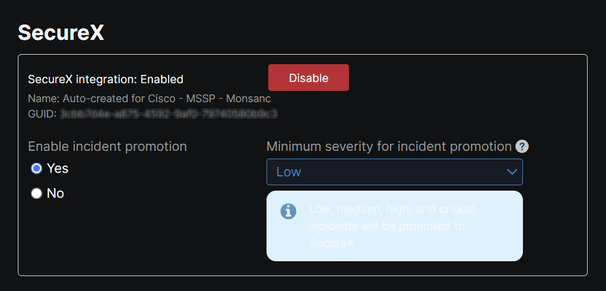
الخطوة 2. تسجيل عميل واجهة برمجة التطبيقات SecureX. كما هو موضح في الصورة.
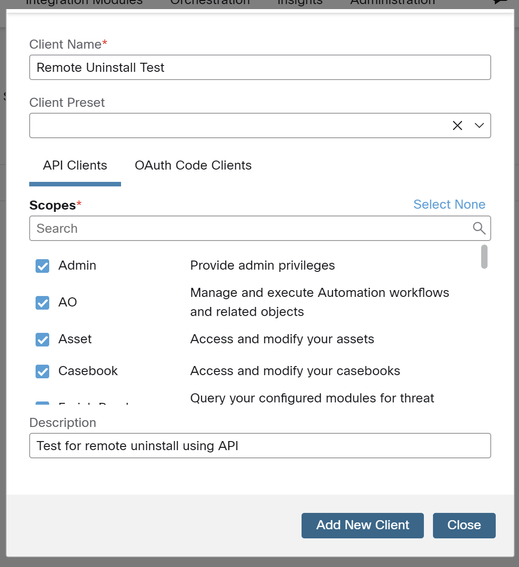
الخطوة 3. تخزين بيانات الاعتماد بشكل آمن. كما هو موضح في الصورة.
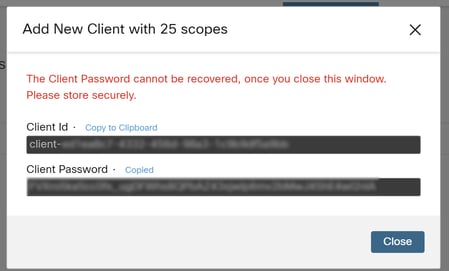
الخطوة 4. قم بتشغيل example.sh (الذي تم إسترداده من example.sh) الملف باستخدام أي برنامج ملف برنامج نصي من إختيارك.
الخطوة 5. قم بتشغيل الملف وأدخل بيانات الاعتماد الخاصة بك. كما هو موضح في الصورة.

الخطوة 6. قم بالتمرير حتى تعثر على "رمز الوصول المميز". انسخ هذه القيمة إلى المصادقة لاحقا في إستخدام واجهات برمجة التطبيقات. كما هو موضح في الصورة.


ملاحظة: بالنسبة لإنشاء هذا المستند، إستخدمنا git.bash. هذه الأداة غير مدعومة من قبل Cisco، أي شك أو سؤال متعلق بها، يوصى بالاتصال بدعم هذه الأداة.
الخطوة 7. بمجرد الحصول على رمز المصادقة المميز، يمكنك إستخدام أداة تتيح إستخدام واجهات برمجة التطبيقات.

ملاحظة: لإنشاء هذا المستند، قمنا باستخدام Postman. هذه الأداة غير مدعومة من قبل Cisco، أي شك أو سؤال متعلق بها، يوصى بالاتصال بدعم هذه الأداة.
الخطوة 8. استنادا إلى صياغة مرجع واجهة برمجة التطبيقات (طلب إزالة تثبيت موصل). إجراء طلب إزالة تثبيت الموصل باستخدام GUID الخاص بالجهاز المراد إزالة تثبيته.

ملاحظة: يمكنك الحصول على GUID الخاص بالموصل بطريقتين بسيطتين:
- على بوابة نقطة النهاية الآمنة انتقل إلى Management (الإدارة) > Computers (أجهزة الكمبيوتر) > انتقل إلى الكمبيوتر المطلوب > عرض التفاصيل > الحصول على GUID (المعرف الفريد العمومي).
- افتح أيقونة علبة الورق > انتقل إلى علامة التبويب "إحصائيات" > الحصول على GUID.
الخطوة 9. حدد رمز الحامل المميز كطريقة مصادقة وأدخل رمز الوصول المميز الذي تم الحصول عليه مسبقا في الخطوة 6. كما هو موضح في الصورة.
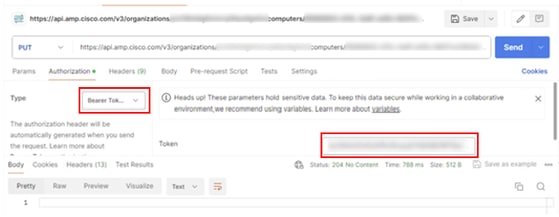
الخطوة 10. قم بتعبئة الحقول المطلوبة من إستدعاء API وانقر فوق زر إرسال. انتظر حتى 204: لا يوجد إستجابة للمحتوى. كما هو موضح في الصورة.
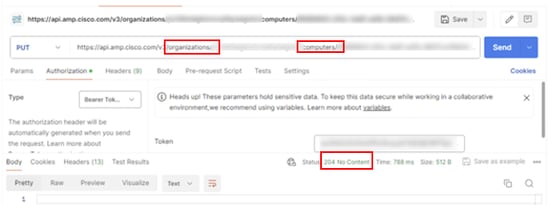
سيختفي تسجيل الموصل في وحدة التحكم على الفور. بعد مراجعة المعلومات محليا، سينتقل الموصل مؤقتا إلى نهج إزالة التثبيت وبعد بضع دقائق، ستتم إزالته بالكامل من الجهاز. كما هو موضح في الصورة.


ملاحظة: تذكر أن الفترة الزمنية التي يستخدمها الموصل لتنفيذ هذه المهمة قد تختلف حسب البيئة الخاصة بك.

تحذير: تأكد من أن الجهاز الذي يستقبل إزالة التثبيت يظل متصلا طوال العملية.
في حالة استنفاد كافة المثيلات المذكورة أعلاه (طرق إزالة التثبيت) وعدم تمكنك حتى الآن من إزالة تثبيت الموصل المطلوب، يمكنك إختيار خيار الملاذ الأخير المدرج في الطريقة التالية.
إزالة تثبيت الموصل باستخدام محولات سطر الأوامر
يحتوي المثبت على محولات سطر الأوامر المدمجة التي تتيح لك تنفيذ العديد من الإجراءات في نقطة النهاية كما هو مذكور في المقالة التالية: محولات سطر الأوامر لنقطة النهاية الآمنة.
لإزالة تثبيت موصل CSE باستخدام محولات سطر الأوامر تستخدم الإرشادات التالية.
الخطوة 1. فتح موجه أوامر بامتيازات إدارية.
الخطوة 2. انتقل إلى الموقع الذي توجد فيه حزمة التثبيت. كما هو موضح في الصورة.

الخطوة 3. اكتب اسم الحزمة متبوعا بمحولات سطر الأوامر التي سيتم تنفيذها. كما هو موضح في الصورة.

الخطوة 4. اتبع المعالج حتى يتم الحصول على شاشة "إلغاء التثبيت الكامل". كما هو موضح في الصورة.
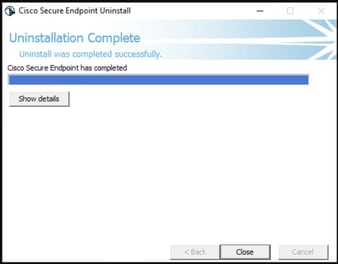

ملاحظة: يجب تشغيل المحول الخاص بإزالة التثبيت مقابل حزمة التثبيت وعدم إزالة التثبيت.exe
لإجراء إزالة تثبيت صامتة وكاملة للموصل، يكون المحول:
FireAMPSetup.exe /R /S /remove 1

ملاحظة: يمكنك أيضا تنفيذ ذلك في الأوضاع غير الصامتة بإزالة المحول /s.
لإجراء عملية إلغاء تثبيت كاملة لموصل يتمتع بحماية كلمة المرور، يكون المحول:
FireAMPSetup.exe /uninstallpassword [Connector Protection Password]
وكحل أخير، فإن تشغيل أداة إلغاء التثبيت على الجهاز الذي يجب إزالة تثبيت الموصل عليه سيحل المشكلة.
الخطوة 1. فتح موجه أوامر بامتيازات إدارية.
الخطوة 2. انتقل إلى الموقع الذي يوجد فيه موصل نقطة النهاية الآمنة. حيث x هو إصدار موصل CSE. كما هو موضح في الصورة.
C:\Program Files\Cisco\AMP\x>

الخطوة 3. قم بتنفيذ الملف باستخدام الوسيطات التالية. كما هو موضح في الصورة.
uninstall.exe/full 1

الخطوة 4. اتبع المعالج حتى يتم الحصول على شاشة "إلغاء التثبيت الكامل". كما هو موضح في الصورة.
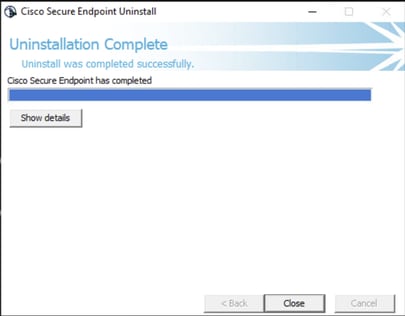

ملاحظة: في حالة عدم وجود مسار AMP، يجب عليك تشغيل الأمر بدون الإشارة إلى المسار، قم فقط بتشغيل الأمر باستخدام الوسيطات المشار إليها.

ملاحظة: إذا لزم الأمر، من الممكن تشغيل uninstaller.exe الخاص بموصل آخر لإزالة تثبيت الموصل المطلوب.
معلومات ذات صلة
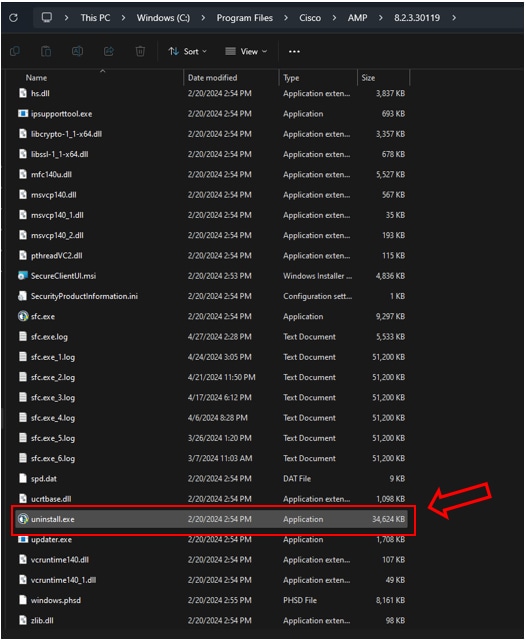
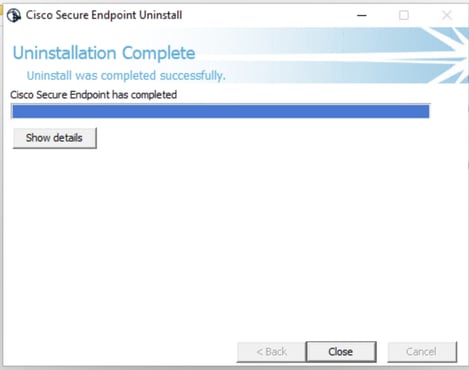
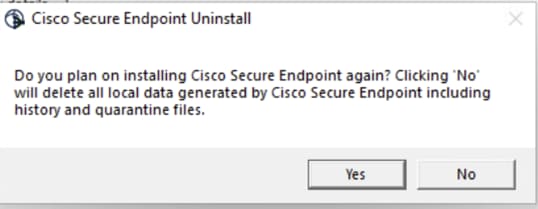


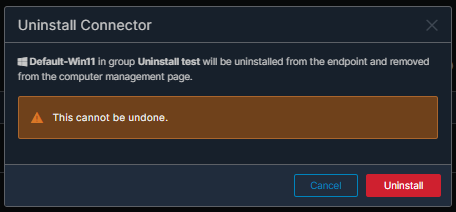



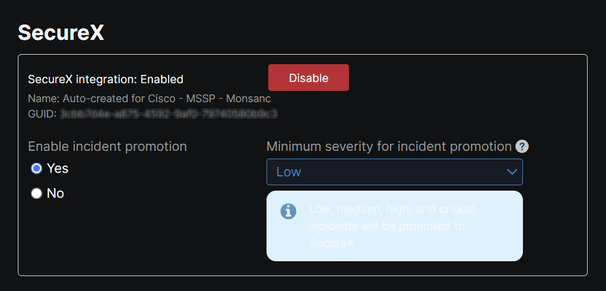
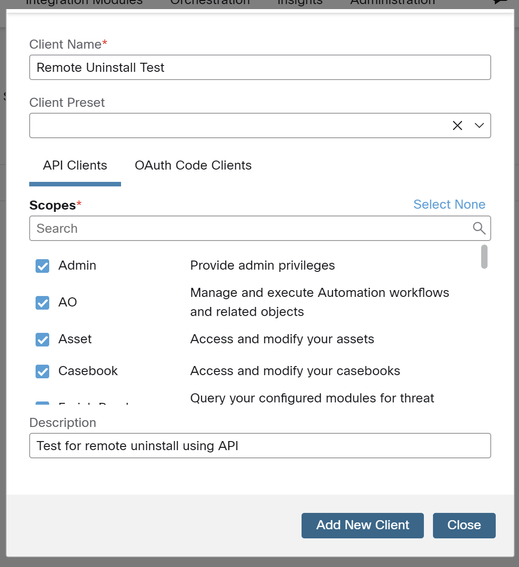
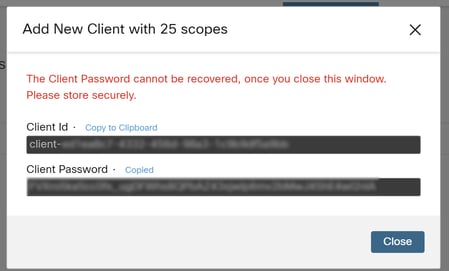


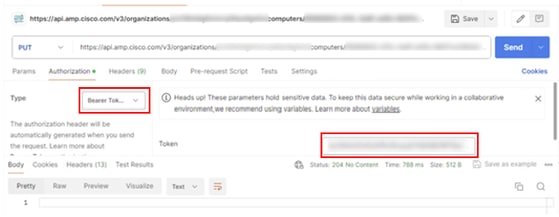
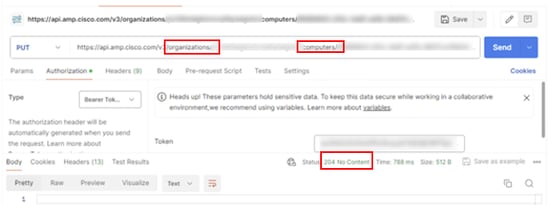



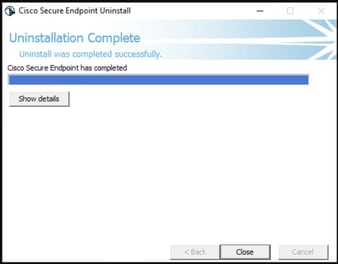


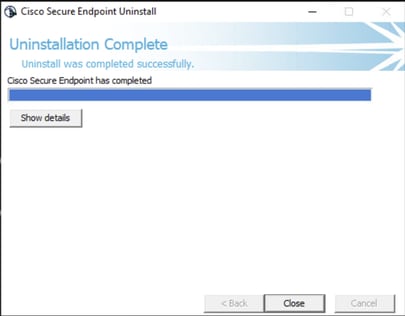
 التعليقات
التعليقات